Hogyan lehet megszabadulni a Webalta -tól
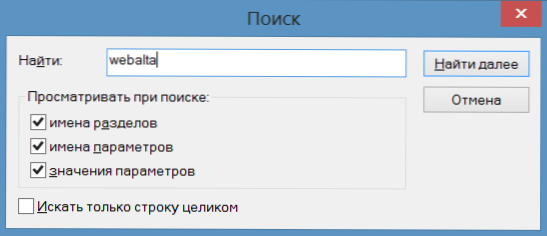
- 4929
- 241
- Deák Kornél
Ebben a kis utasításban megtanulja, hogyan lehet törölni a WebAlta -t egy számítógépről. A promócióhoz az orosz keresőmotor Webalta nem használja a leginkább „zavaró” módszereket, ezért meglehetősen az a kérdés, hogyan lehet megszabadulni a keresőmotortól, és eltávolítani a Webalta jelenlétének más jeleit a számítógépen. ide vonatkozó.
A Webalta eltávolítása a nyilvántartásból
Mindenekelőtt tisztítani kell az ott létrehozott összes rekord nyilvántartását. Ehhez kattintson a "Start" - "Expand" (vagy nyomja meg a Windows + R gombot), írja be a "Regedit" gombot, és nyomja meg az "OK" gombot. E művelet eredményeként elindul a nyilvántartás -szerkesztő.
A nyilvántartás szerkesztőjének menüjében válassza a "Szerkesztés" - "Find" lehetőséget a keresés mezőjében, írja be a "Webalta" gombot, és kattintson a "Keresse meg tovább" gombra. Egy idő után, amikor a keresés befejeződik, megjelenik a nyilvántartás összes paraméterének listája, ahol sikerült megtalálni a Webalta említését. Mindegyiket biztonságosan el lehet távolítani, ha rákattint a jobb gombbal, és kiválasztja az "Eltávolítás" lehetőséget.
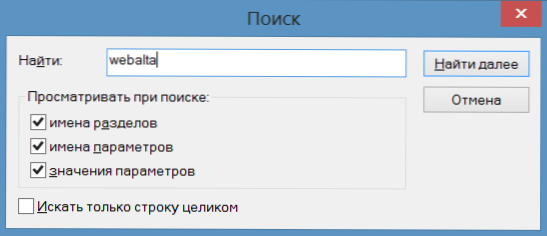
Csak arra az esetre, ha törölte a Webalta nyilvántartásban előírt összes értéket, futtassa újra a keresést - valószínű, hogy több lelet lesz.
Ez csak az első szakasz. Annak ellenére, hogy töröltük a Webalta összes adatait a nyilvántartásból, amikor a böngészőt kiindulási oldalként indítják, valószínűleg még mindig láthatja a Start -ot.Webalta.RU (Otthon.Webalta.RU).
Webalta kezdő oldal - Hogyan lehet eltávolítani
A webalta kiindulási oldalának a böngészőkben történő eltávolításához a következő műveleteket kell végrehajtania:
- Távolítsa el a webalta oldal bevezetését a böngésző címkéjében. Ehhez kattintson a címkére a jobb egérgombbal, amelyet általában elindít az internetes böngészőt, és a Környegység menüben válassza a "Tulajdonságok" lehetőséget. Az "Objektum" lapon valószínűleg valami hasonlót fog látni "C: \Program Fájlok \Mozilla Firefox \Firefox.ALKALMAZÁS " http: //Rajt.Webalta.RU. Nyilvánvaló, hogy ha a Webalta megemlítése van jelen, akkor ezt a paramétert törölni kell. Törölte a "http: // indítás után.Webalta.ru ", kattintson az" Alkalmazás "gombra.
- Változtassa meg a kiindulási oldalt maga a böngészőben. Az összes böngészőben ez a fő beállítások menüben történik. Nem számít, ha a Google Chrome -t, a Mozilla Firefoxot, a Yandex böngészőt, az operát vagy valami mást használja.
- Ha van Mozilla Firefox, akkor fájlokat is meg kell találnia felhasználó.JS És Prefs.JS (Használhatja a számítógépes keresést). Nyissa meg a talált fájlokat egy notebookban, és keressen egy karakterláncot, amely elindítja a Webalta -t egy böngésző kiindulási oldalaként. Lehet, hogy a vonalnak van formája user_pref ("böngésző.üzembe helyezés.honlap "," http: // webalta.ru "). Töröljük a webalta címet. A saját belátása szerint kicserélheti a Yandex, a Google vagy a másik oldalra.
Ez akkor fejezhető be, ha minden cselekedetet gondosan elvégeztek, akkor sikerült megszabadulnunk a Webalta -tól.
Hogyan lehet törölni a Webalta -t a Windows 8 -ban
A Windows 8 esetében a Webalta törlésére a számítógépről és a szükséges kiindulási oldal megváltoztatására vonatkozó összes művelet hasonló lesz a fent leírtakhoz. Néhány felhasználónak azonban problémája lehet, hogy hol kell keresni a hivatkozásokat - T.Nak nek. Amikor a jobb egérkulcsra kattint a címkén vagy a kezdeti képernyőn, akkor nem lesz lehetséges tulajdonságok megtalálása.
A Windows 8 kezdeti képernyőcímkéket a WebAlta törléséhez kell keresni a mappában %AppData%\ Microsoft \ Windows \ Start menü \ Programok \
Címkék a tálcán: C: \ Felhasználók \ Felhasználónév \ AppData \ Roaming \ Microsoft \ Internet Explorer \ Quick Launch \ Felhasználó Pinned \ Taskocsi

